Os usuários do Windows geralmente reclamam que seus navegadores consomem muitos recursos da CPU ou descarregam rapidamente a bateria. Ignorar isso pode ter efeitos adversos em seu computador com Windows. A maioria desses problemas resulta do recurso de aceleração de hardware do navegador.
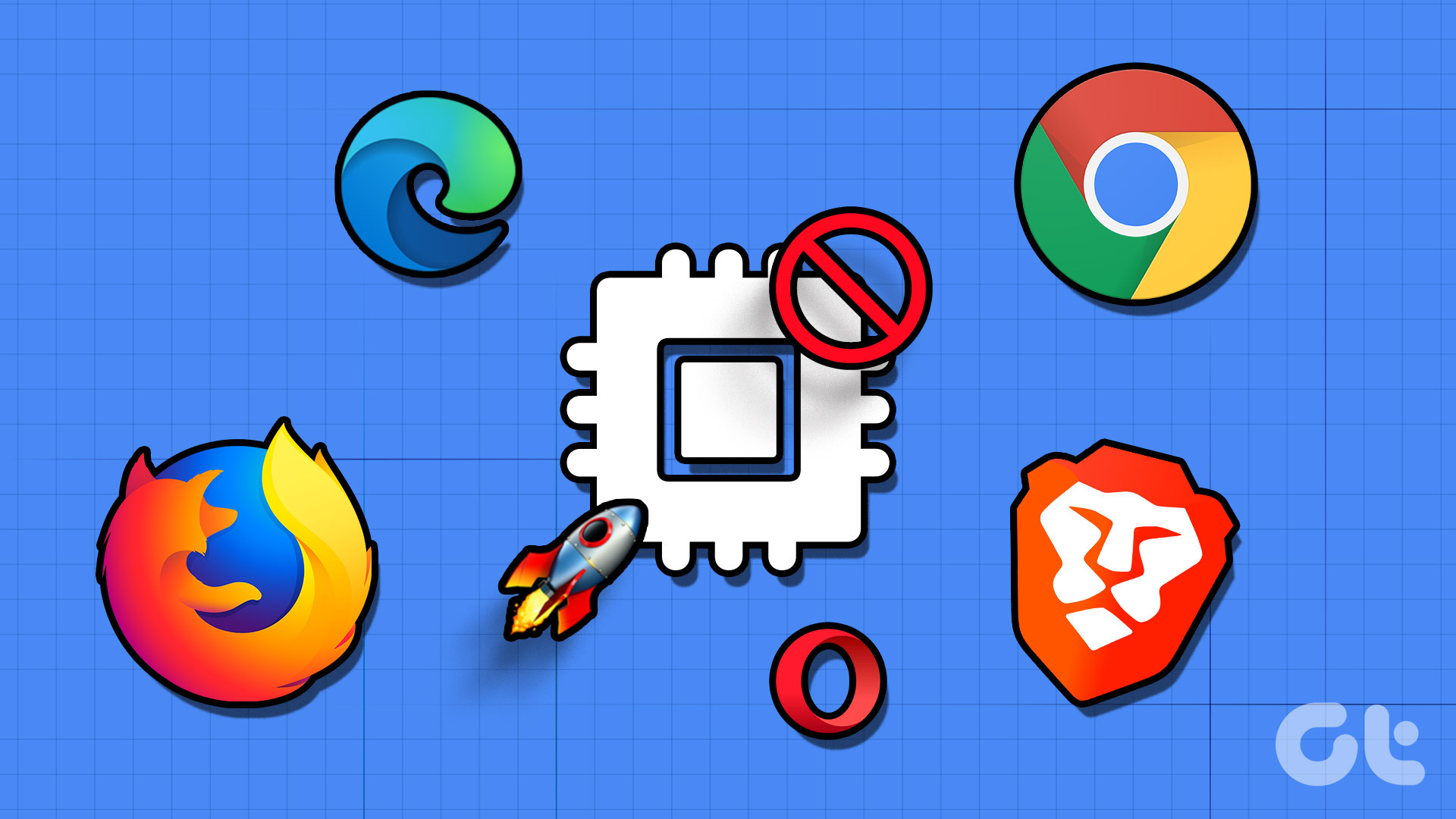
Mas o que é aceleração de hardware e como desativá-la? Se você tem a mesma pergunta, então este é o post onde você precisa estar. Aqui, exploraremos como desabilitar a aceleração de hardware em diferentes navegadores. Mas antes disso, vamos ver o que acontece quando você ativa a aceleração de hardware em seu navegador.
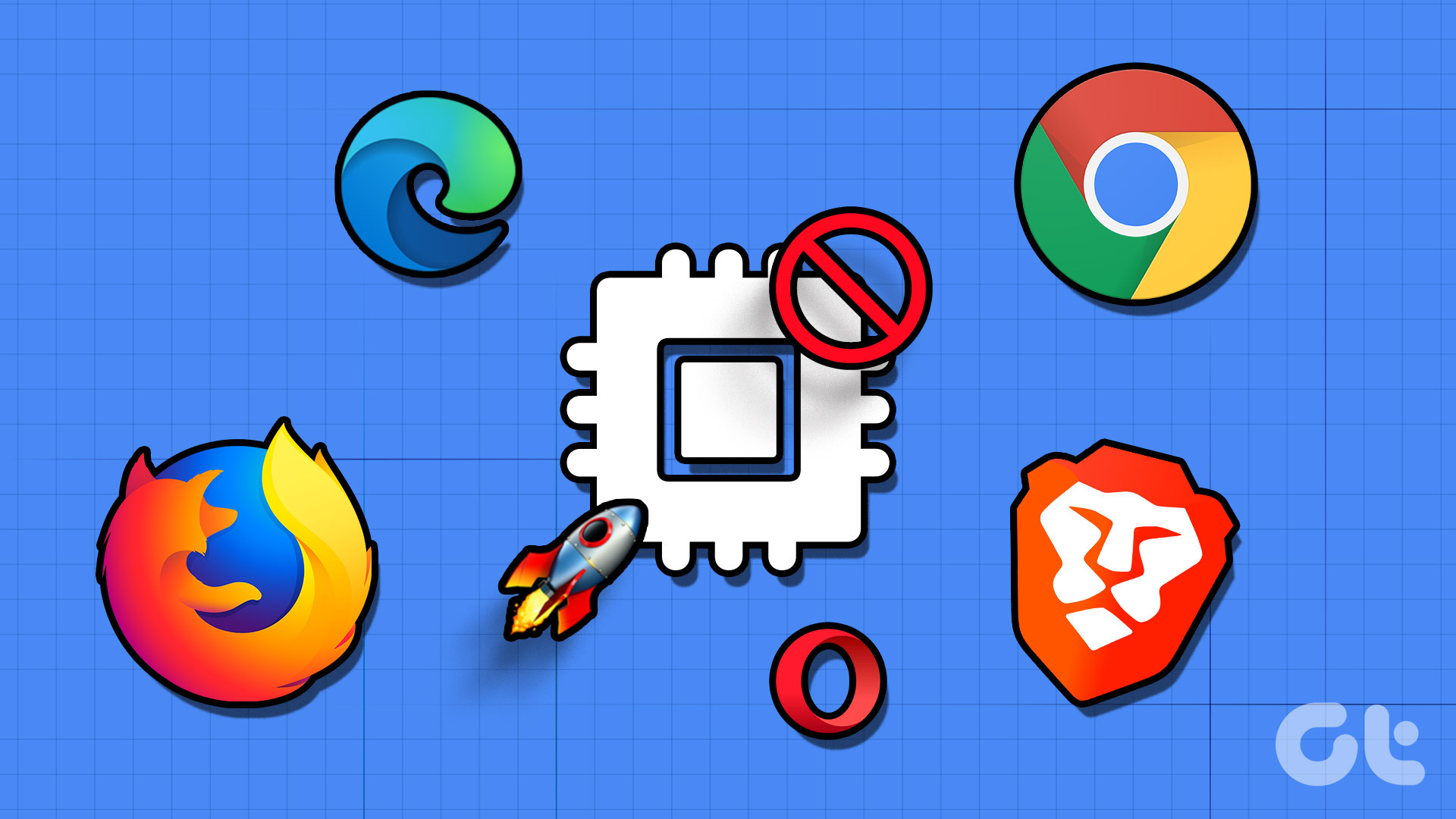
O que faz a aceleração de hardware
A maioria dos navegadores modernos, como o Chrome e o Edge, têm um recurso interessante chamado aceleração de hardware que pode melhorar o desempenho do navegador. A ativação desse recurso força o navegador a usar a GPU do computador em vez da CPU para executar tarefas com uso intensivo de gráficos.
Se você tiver uma GPU forte, ativar a aceleração de hardware pode fazer maravilhas. No entanto, usá-lo em um dispositivo de baixo custo pode causar mais mal do que bem.
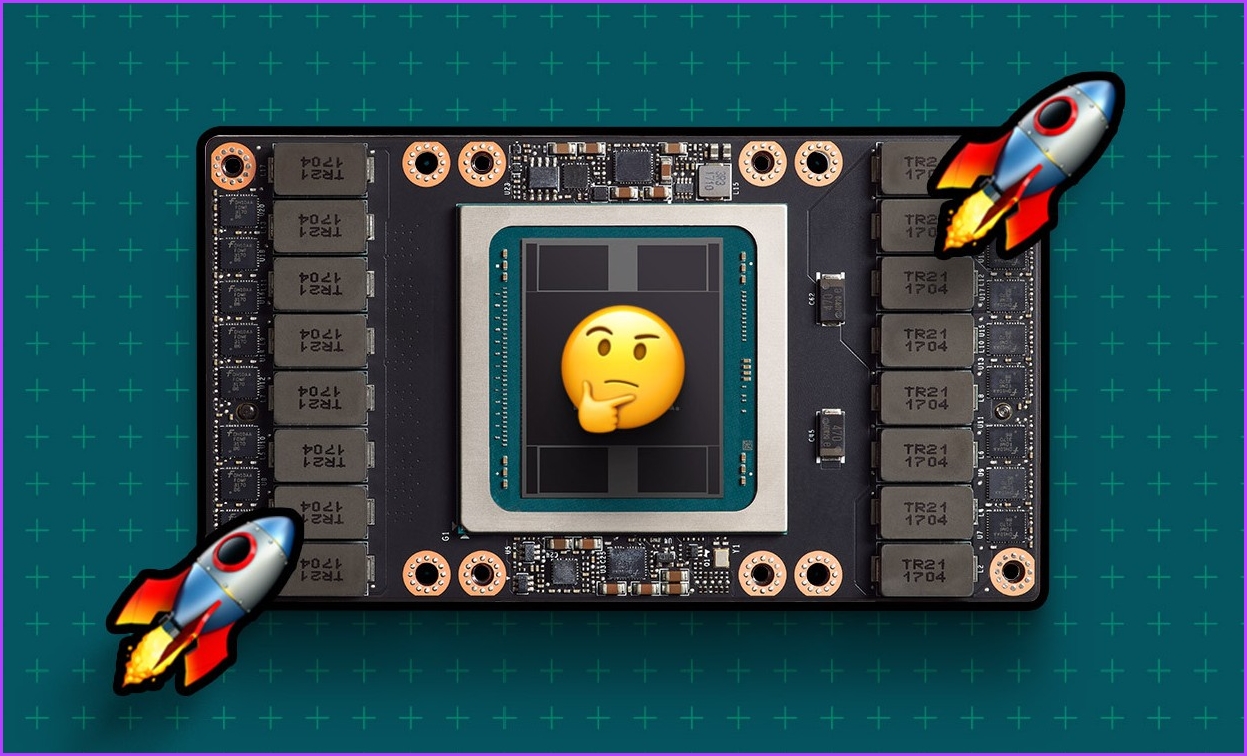
Habilitar a aceleração de hardware em um sistema mais antigo ou incompatível pode resultar em problemas como alto uso da CPU e consumo de bateria. Portanto, você precisará avaliar as possíveis vantagens e desvantagens da aceleração de hardware ao decidir usá-la em seu navegador.
Como desativar a aceleração de hardware em diferentes navegadores
Como mencionado anteriormente, se você tiver um dispositivo de baixo custo ou tiver enfrentado problemas com seu navegador recentemente, desabilitar a aceleração de hardware pode fazer uma diferença significativa. Veja como você pode desativar a aceleração de hardware em diferentes navegadores:
Desativar a aceleração de hardware no Google Chrome
A maioria dos problemas do Google Chrome geralmente ocorre devido ao recurso de aceleração de hardware. Portanto, você deve desativar esse recurso para se livrar desses problemas. Veja como fazer isso:
Etapa 1: inicie o Google Chrome, clique em três pontos verticais no canto superior direito e escolha Configurações.
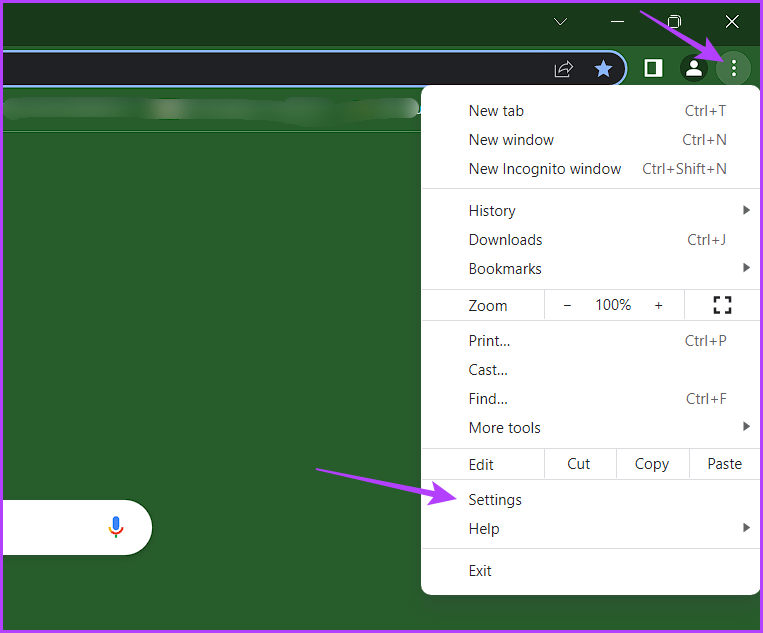
Etapa 2: Escolha o sistema de na barra lateral esquerda e desative a opção ao lado de’Usar aceleração de hardware quando disponível.’
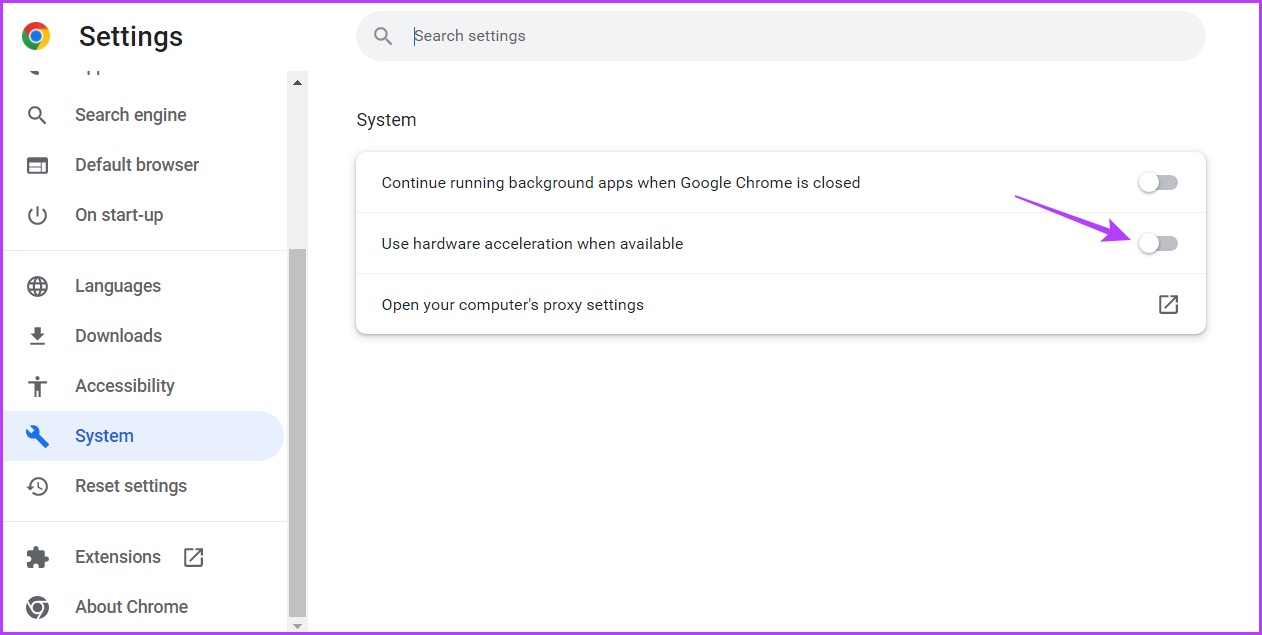
Depois disso, reinicie o Google Chrome para que as alterações entrem em vigor.
Desative a aceleração de hardware no Microsoft Edge
Se o Microsoft Edge for seu navegador da Web padrão, veja como desativar a aceleração de hardware nele:
Etapa 1: Inicie o Microsoft Edge, clique em três pontos no canto superior direito e escolha Configurações no menu de contexto.
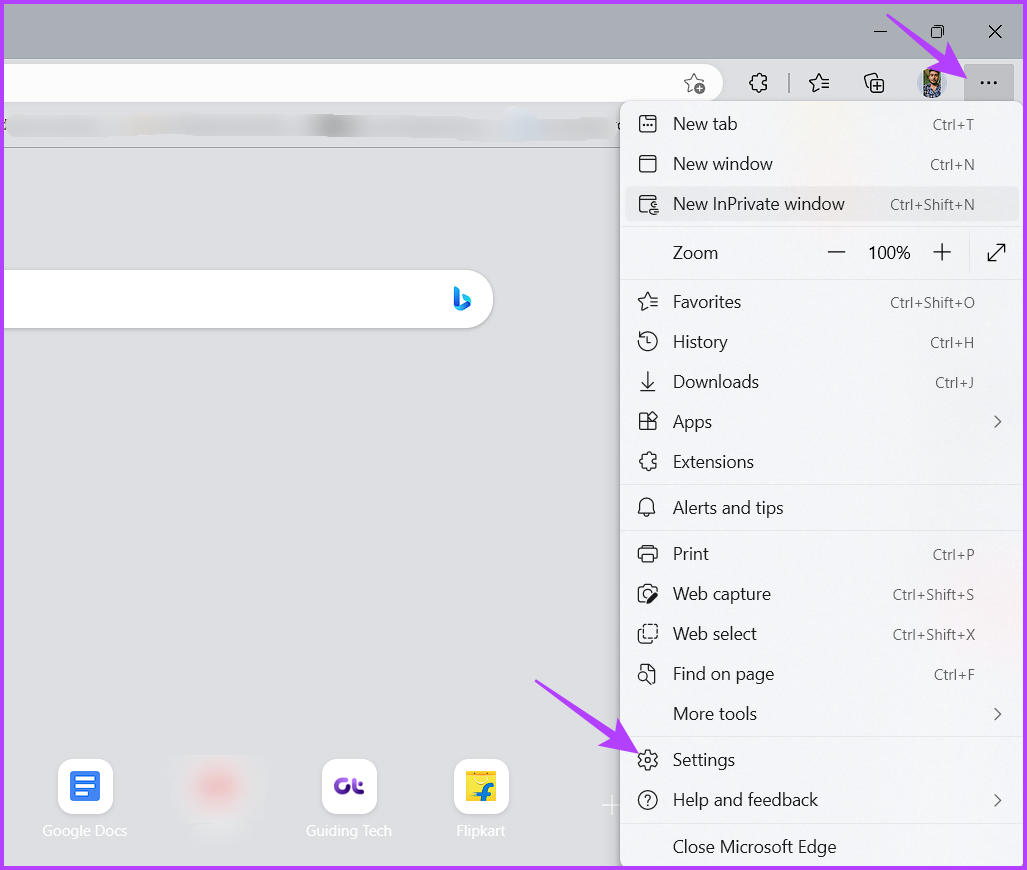
Etapa 2: Escolha Sistema e Desempenho na barra lateral esquerda e desative a opção ao lado da opção’Usar aceleração de hardware quando disponível’.
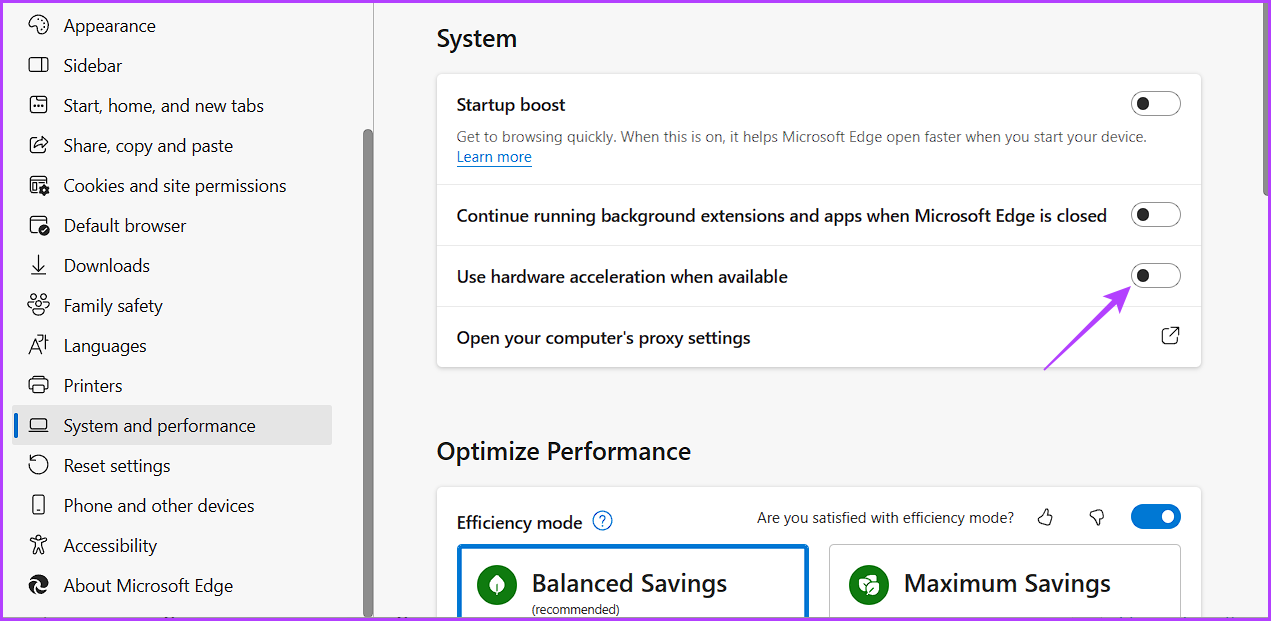
Etapa 3: Clique no botão Reiniciar.
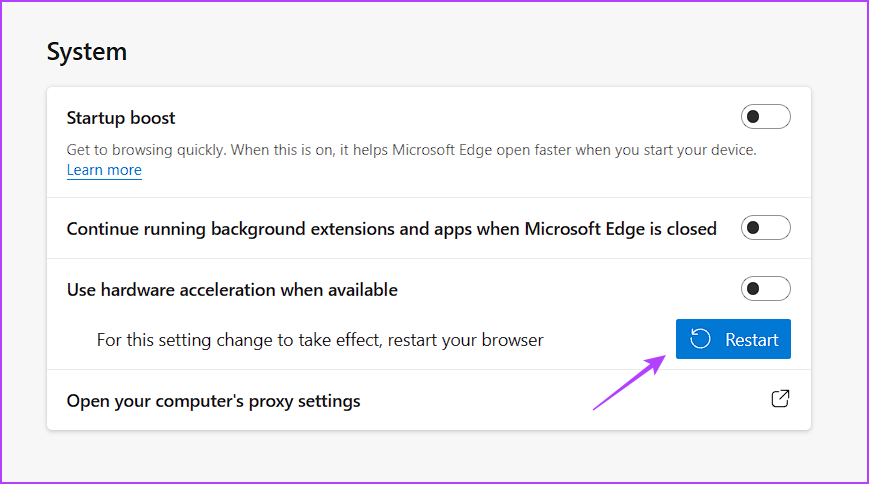
Desativar a aceleração de hardware no Mozilla Firefox
É moleza desativar esse recurso no Mozilla Firefox. Siga estas etapas para fazer isso:
Etapa 1: Abra o Mozilla Firefox no seu PC com Windows, clique no ícone de hambúrguer no canto superior direito e escolha Configurações no menu isso surge.
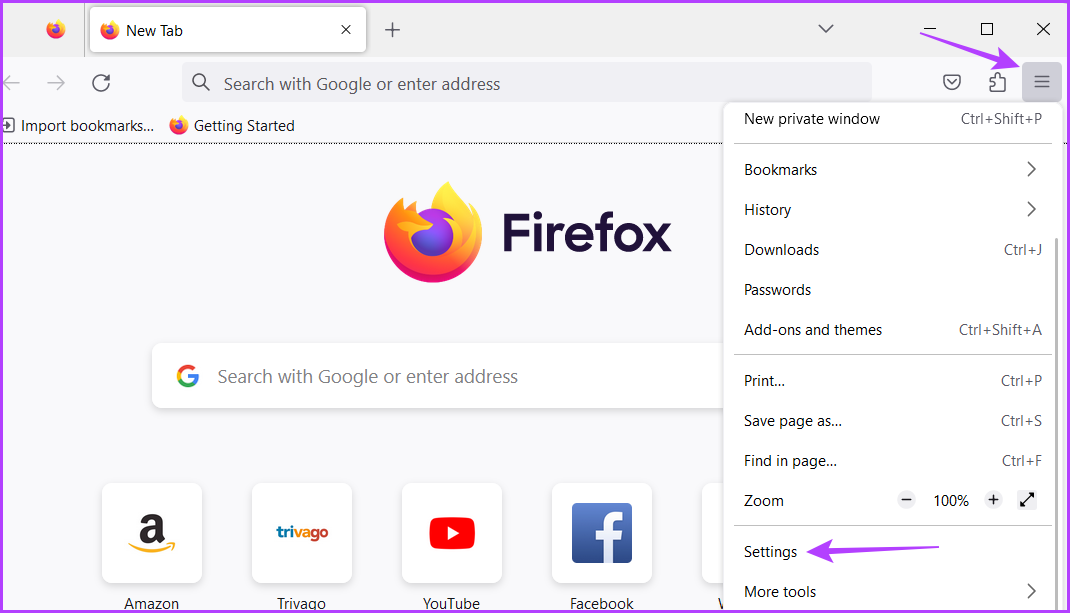
Etapa 2: escolha Geral na barra lateral esquerda e desmarque a caixa’Usar configurações de desempenho recomendadas’.
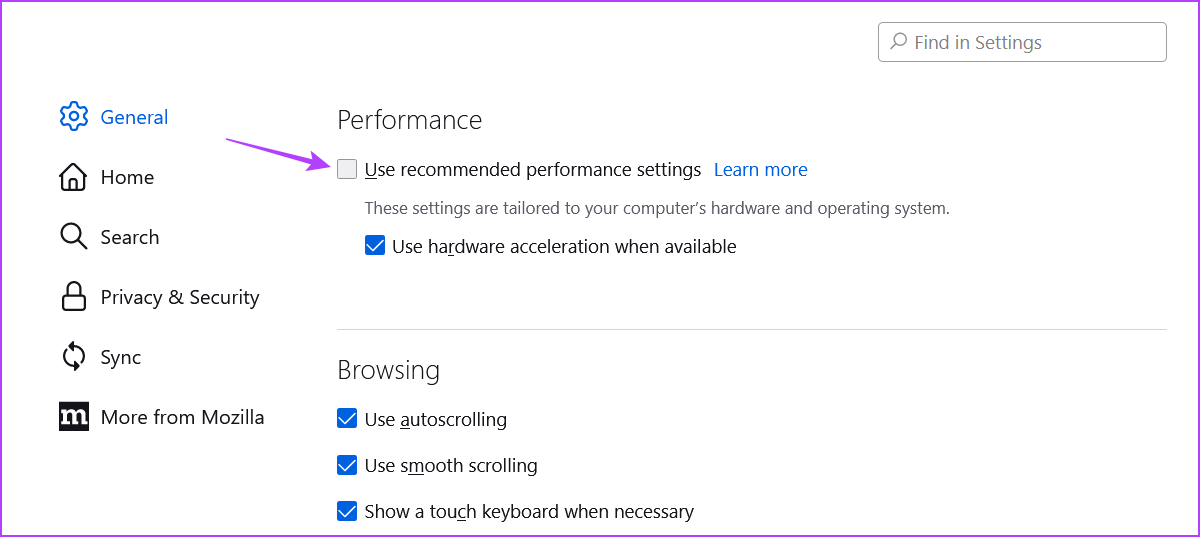
Etapa 3: Desmarque a caixa’Usar aceleração de hardware quando disponível’.
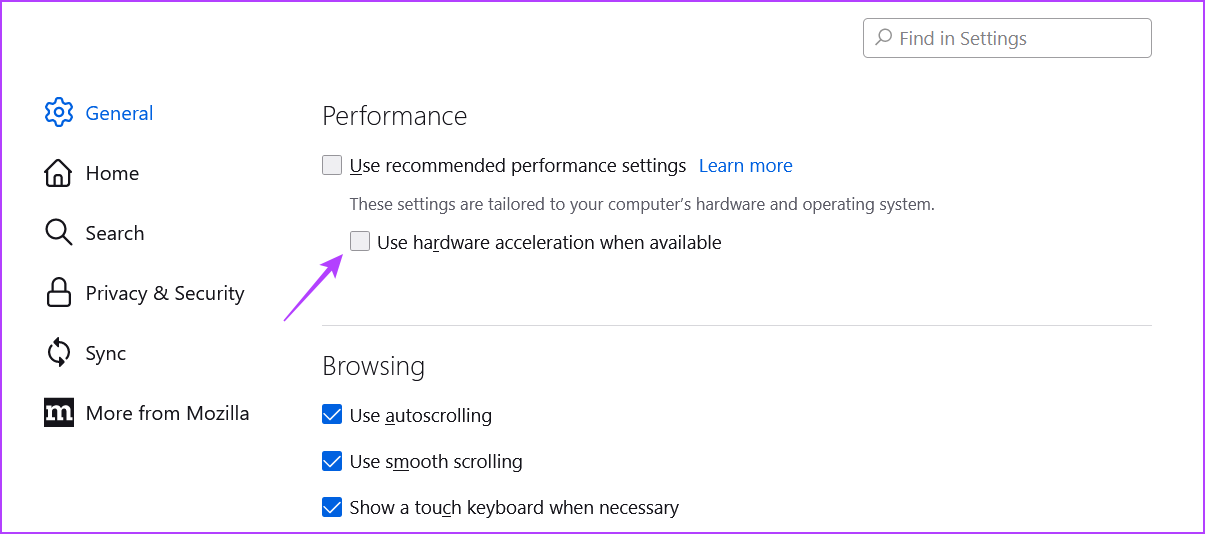
Reinicie o Mozilla Firefox para começar a usá-lo sem nenhum problema.
Desativar a aceleração de hardware no Brave
Se você está muito preocupado com sua privacidade online, precisará usar o Brave como seu navegador padrão. No entanto, como qualquer navegador, o Brave pode ocasionalmente ter problemas.
Felizmente, você pode resolver a maioria desses problemas desativando a aceleração de hardware no Brave. Aqui estão as instruções passo a passo para fazer isso:
Etapa 1: Abra o Brave no seu PC com Windows, clique na opção hambúrguer no canto superior direito e escolha Configurações no menu menu de contexto que surge.
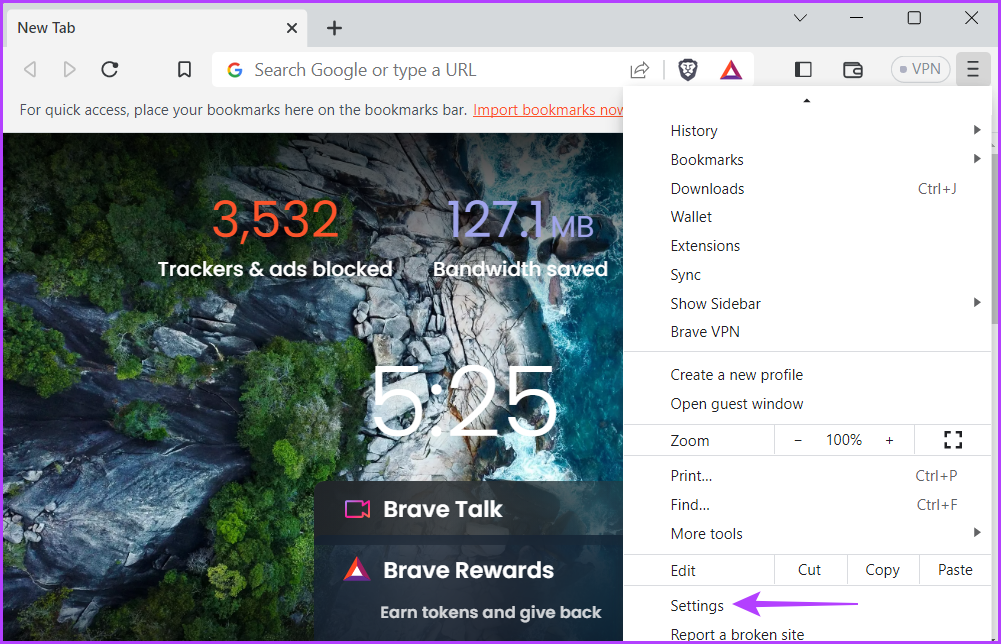
Etapa 2: Escolha Sistema na barra lateral esquerda e desative a opção ao lado da opção’Usar aceleração de hardware quando disponível’no painel direito.
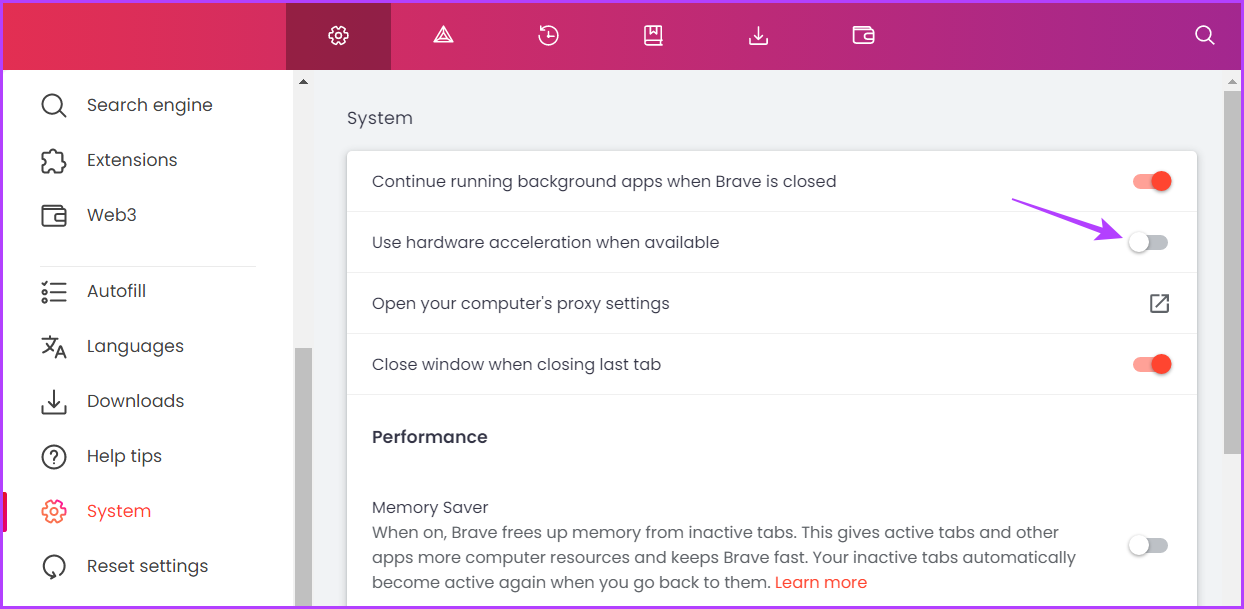
Etapa 3: Clique no botão Reiniciar para aplicar as alterações.
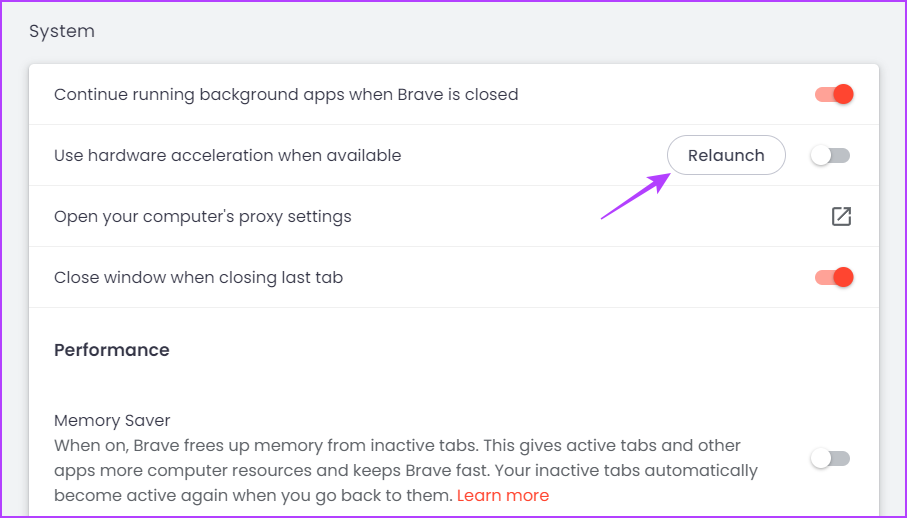
Desative a aceleração de hardware no Opera
O navegador Opera recentemente ganhou enorme popularidade, graças à sua interface renovada. Como outros navegadores, ele também vem com um recurso de aceleração de hardware que você pode usar para aprimorar sua experiência de navegação.
No entanto, se o Opera estiver travando ou demorando muito para alternar entre as guias, pare de usar o recurso de aceleração de hardware. Veja como desativá-lo:
Etapa 1: Inicie o Opera e clique no ícone de engrenagem na barra lateral esquerda.
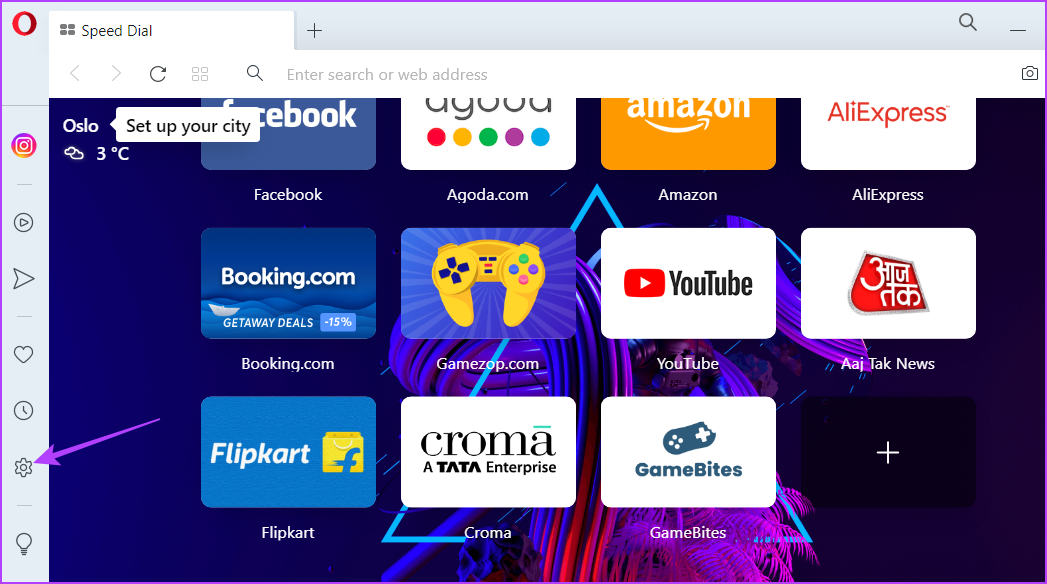
Etapa 2: Role para baixo e clique na opção Avançado no painel direito.
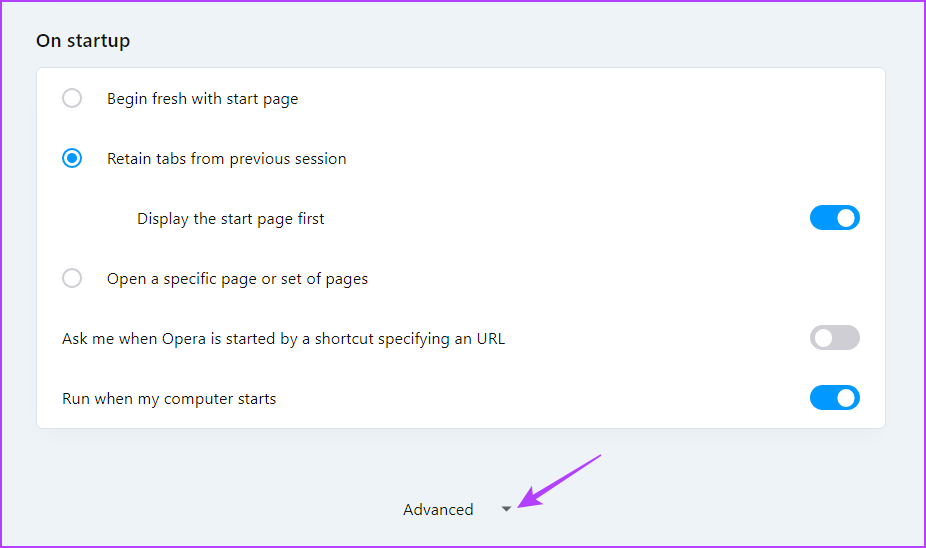
Etapa 3: Desative a opção’Usar aceleração de hardware quando disponível’na seção Sistema.
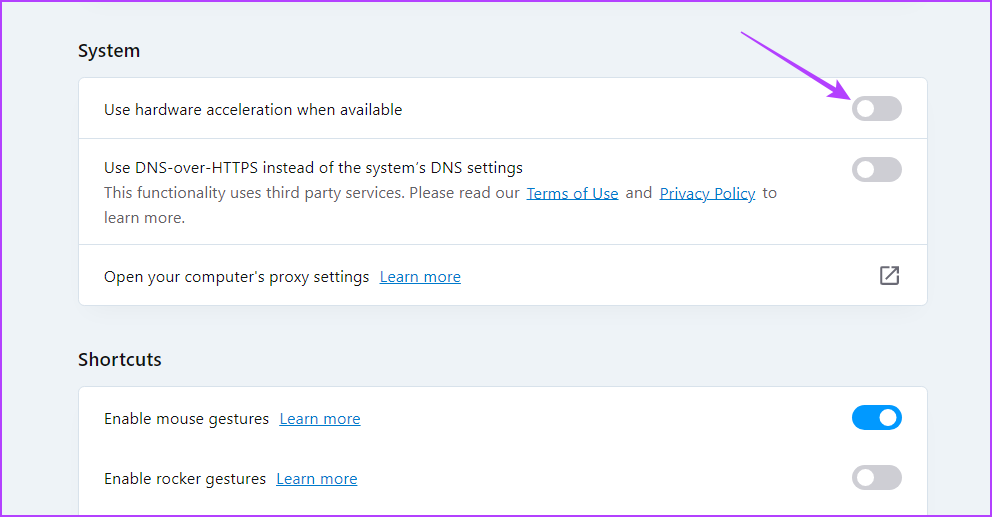
Clique no botão Reiniciar para salvar as alterações.
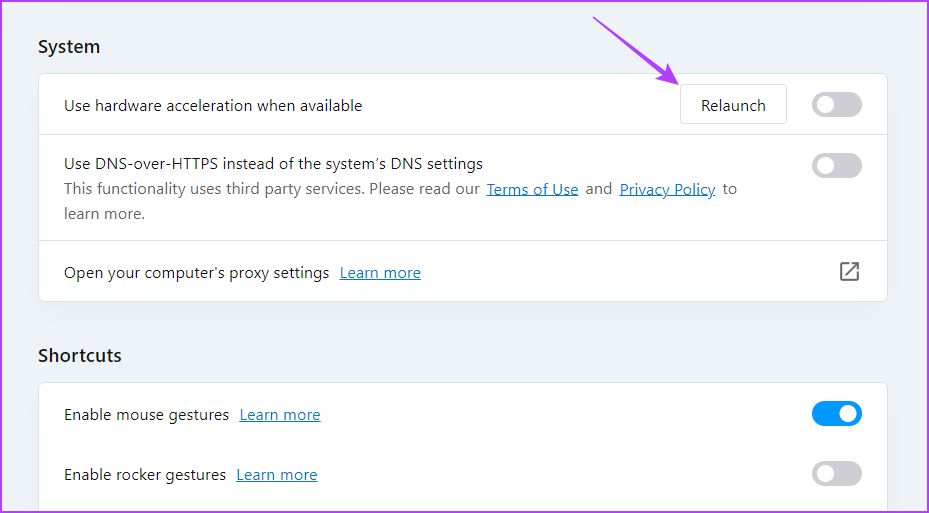
Melhorar Desempenho do navegador
Sem dúvida, a aceleração de hardware é um recurso incrível para navegadores. Se você tiver um computador de última geração, poderá ativá-lo para carregar páginas da Web mais rapidamente, desfrutar de uma reprodução de vídeo suave e melhorar sua experiência geral de navegação.
Mas habilitar esse recurso em um dispositivo de última geração raramente beneficiou ninguém. Portanto, use as etapas acima para desativar a aceleração de hardware em seu navegador.